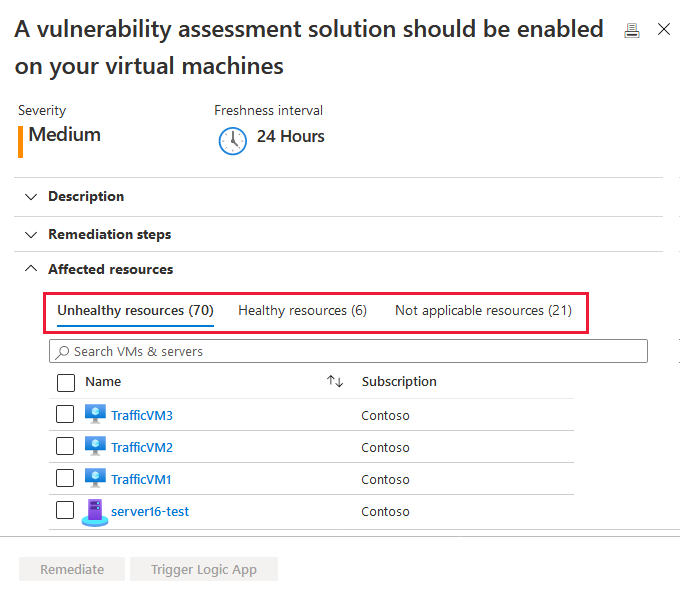Povolení kontroly ohrožení zabezpečení byOL (Bring Your Own License)
Plán Defender for Servers v programu Microsoft Defender for Cloud poskytuje kontrolu ohrožení zabezpečení chráněných počítačů. Kontrola ohrožení zabezpečení používá jako skener integrované Microsoft Defender Správa zranitelností.
Upozorňující
Používání vlastní licence (BYOL) je zastaralé. Od 3. února už nebudete moct přidávat nová řešení zabezpečení BYOL ani do stávajících počítačů přidávat nová řešení zabezpečení BYOL. Do 1. května bude vyřazení dokončeno a nebudou k dispozici žádná data. Pokud používáte BYOL, proveďte migraci na novou metodu pomocí správy ohrožení zabezpečení v programu Defender nebo použijte konektor Microsoft Security Exposure Management.
Jako alternativu ke správě ohrožení zabezpečení v programu Defender for Vulnerability můžete použít vlastní řešení posouzení ohrožení zabezpečení s privátní licencí. Tento článek vysvětluje kroky potřebné k nasazení partnerského řešení na více virtuálních počítačích Azure.
Požadavky
| Požadavek | Podrobnosti |
|---|---|
| Podporované skenery od jiných společností než Microsoft | Podporují se řešení Qualys a Rapid7 . Pokud nemáte nakonfigurovanou kontrolu ohrožení zabezpečení jiného než Microsoftu, zobrazí se možnost ji nasadit v programu Defender for Cloud. |
| Plán | K používání kontroly ohrožení zabezpečení BYOL nepotřebujete plán Defenderu pro servery zapnutý. |
| Podpora počítačů | Použití řešení BYOL se podporuje jenom pro virtuální počítače Azure. Virtuální počítače Azure Arc se nepodporují. |
| Oprávnění | K nasazení skeneru potřebujete oprávnění vlastníka prostředku. |
- K zobrazení zjištění potřebujete čtenáře zabezpečení.
Nasazení řešení BYOL
Na webu Azure Portal otevřete Defender for Cloud.
V nabídce Defenderu pro cloud otevřete stránku Doporučení .
Vyberte doporučené počítače, které by měly mít řešení posouzení ohrožení zabezpečení.
Zkontrolujte, jestli se virtuální počítače zobrazují v jedné nebo několika následujících skupinách:
- Prostředky v pořádku – Defender for Cloud zjistil řešení posouzení ohrožení zabezpečení spuštěné na těchto virtuálních počítačích.
- Prostředky , které nejsou v pořádku– Na tyto virtuální počítače je možné nasadit rozšíření kontroly ohrožení zabezpečení.
- Nejde použít prostředky – tyto virtuální počítače nemůžou mít nasazené rozšíření kontroly ohrožení zabezpečení.
V seznamu počítačů, které nejsou v pořádku, vyberte ty, které chcete získat řešení posouzení ohrožení zabezpečení, a vyberte Opravit. V závislosti na konfiguraci se může zobrazit jenom podmnožina tohoto seznamu.
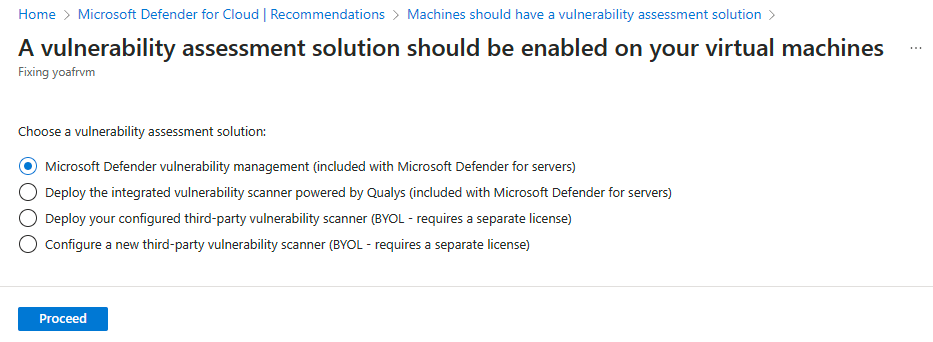
Pokud nastavujete novou konfiguraci BYOL, vyberte Konfigurovat novou kontrolu ohrožení zabezpečení třetí strany. Vyberte příslušné rozšíření, vyberte Pokračovat a zadejte podrobnosti od poskytovatele následujícím způsobem:
- V části Skupina prostředků vyberte Použít existující. Pokud později odstraníte tuto skupinu prostředků, řešení BYOL není k dispozici.
- Jako Umístění vyberte geografické umístění řešení.
- Pro Qualys zadejte licenci poskytnutou Qualys do pole Licenční kód .
- Pro Rapid7 nahrajte konfigurační soubor Rapid7.
- Do pole Veřejný klíč zadejte informace o veřejném klíči poskytnuté partnerem.
- Pokud chcete automaticky nainstalovat tohoto agenta posouzení ohrožení zabezpečení na všechny zjištěné virtuální počítače v předplatném tohoto řešení, vyberte automatické nasazení.
- Vyberte OK.
Pokud nastavíte řešení BYOL, vyberte Nasadit nakonfigurovanou kontrolu ohrožení zabezpečení třetí strany, vyberte příslušné rozšíření a vyberte Pokračovat.
Po instalaci řešení posouzení ohrožení zabezpečení na cílových počítačích spustí Defender for Cloud kontrolu, která detekuje a identifikuje ohrožení zabezpečení v systému a aplikaci. Dokončení prvního prohledávání může trvat několik hodin. Potom se spustí každou hodinu.
Nasazení pomocí PowerShellu a rozhraní REST API
K programovému nasazení vlastního soukromého licencovaného řešení posouzení ohrožení zabezpečení z Qualys nebo Rapid7 použijte dodané skriptové řešení ohrožení zabezpečení PowerShellu>.
Pomocí skriptu REST API vytvořte nové řešení zabezpečení v defenderu pro cloud. Potřebujete licenci a klíč poskytnutý vaším poskytovatelem služeb (Qualys nebo Rapid7).
Přečtěte si další informace o získání zařízení Qualys Virtual Scanner na Azure Marketplace.
Pro každou licenci můžete vytvořit pouze jedno řešení. Pokus o vytvoření jiného řešení pomocí stejného názvu, licence nebo klíče selže.
Potřebujete tyto moduly PowerShellu:
- Modul Install-module Az PowerShell
- Install-module Az.security
Spuštění skriptu
Ke spuštění skriptu potřebujete relevantní informace pro následující parametry:
| Parametr | Povinní účastníci | Poznámky |
|---|---|---|
| SubscriptionId | ✔ | ID předplatného Azure, které obsahuje prostředky, které chcete analyzovat. |
| ResourceGroupName | ✔ | Název skupiny prostředků. Použijte jakoukoli existující skupinu prostředků včetně výchozí skupiny (DefaultResourceGroup-xxx). Vzhledem k tomu, že řešení není prostředek Azure, není uvedený ve skupině prostředků, ale stále je k němu připojený. Pokud později odstraníte skupinu prostředků, řešení BYOL není k dispozici. |
| vaSolutionName | ✔ | Název nového řešení |
| vaType | ✔ | Qualys nebo Rapid7. |
| licenseCode | ✔ | Řetězec licence poskytnutý dodavatelem |
| publicKey | ✔ | Dodavatel poskytl veřejný klíč. |
| AutoUpdate | - | U tohoto řešení VA povolte (true) nebo zakažte (nepravda). Když je tato možnost povolená, každý nový virtuální počítač v předplatném se automaticky pokusí propojit s řešením. (Výchozí: Nepravda) |
Syntaxe:
.\New-ASCVASolution.ps1 -subscriptionId <Subscription Id> -resourceGroupName <RG Name>
-vaSolutionName <New solution name> -vaType <Qualys / Rapid7> -autoUpdate <true/false>
-licenseCode <License code from vendor> -publicKey <Public Key received from vendor>
Příklad
Tento příklad neobsahuje platné podrobnosti o licenci.
.\New-ASCVASolution.ps1 -subscriptionId 'f4cx1b69-dtgb-4ch6-6y6f-ea2e95373d3b' -resourceGroupName 'DefaultResourceGroup-WEU' -vaSolutionName 'QualysVa001' -vaType 'Qualys' -autoUpdate 'false' `
-licenseCode 'eyJjaWQiOiJkZDg5OTYzXe4iMTMzLWM4NTAtODM5FD2mZWM1N2Q3ZGU5MjgiLCJgbTYuOiIyMmM5NDg3MS1lNTVkLTQ1OGItYjhlMC03OTRhMmM3YWM1ZGQiLCJwd3NVcmwiOiJodHRwczovL3FhZ3B1YmxpYy1wMDEuaW50LnF1YWx5cy5jb20vQ2xvdSKJY6VudC8iLCJwd3NQb3J0IjoiNDQzIn0=' `
-publicKey 'MIGfMA0GCSqGSIb3DQEBAQUAA4GNADCBiQKBgQCOiOLXjOywMfLZIBGPZLwSocf1Q64GASLK9OHFEmanBl1nkJhZDrZ4YD5lM98fThYbAx1Rde2iYV1ze/wDlX4cIvFAyXuN7HbdkeIlBl6vWXEBZpUU17bOdJOUGolzEzNBhtxi/elEZLghq9Chmah82me/okGMIhJJsCiTtglVQIDAQAB'
Další kroky
Náprava zjištění ohrožení zabezpečení